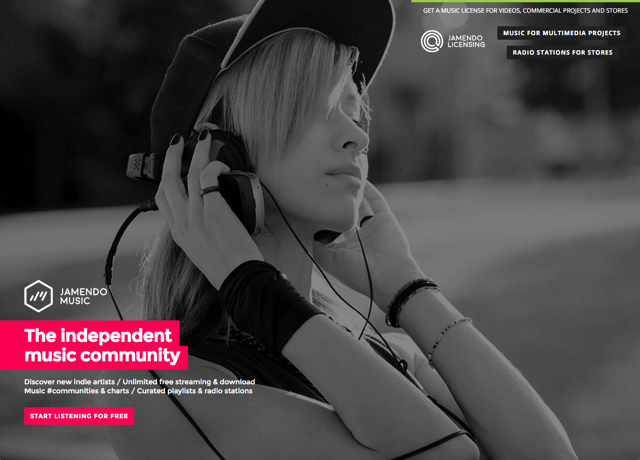原文: Bash Scripting Tutorial – Linux Shell Script and Command Line for Beginners
在 Linux 中,流程自动化在很大程度上依赖于 shell 脚本。这涉及到创建一个包含一系列命令的文件,这些命令可以一起执行。
在本文中,我们将从 bash 脚本编写的基础知识开始,包括变量、命令、输入/输出和调试。我们还会通过示例来学习每个知识点。
让我们开始吧。🚀
目录
前提条件
为了跟随本教程的进度,你应具备以下条件:
- 可以访问命令行的 Linux 运行版本。
如果你没有安装 Linux 或者你是初学者,你可以通过 Replit 很容易访问 Linux 命令行。Replit 是一个基于浏览器的 IDE,你可以在几分钟内访问 bash shell。
你也可以通过 WSL(Windows Subsystem for Linux)在你的 Windows 系统上安装 Linux。这里 有一个相关教程。
简介
Bash 脚本的定义
Bash 脚本是一个包含一系列命令的文件,这些命令由 bash 程序逐行执行。它允许你通过命令行执行一系列操作,如导航到特定目录、创建文件夹和启动进程。
通过将这些命令保存在脚本中,你可以多次重复相同的操作,并通过运行脚本执行它们。
Bash 脚本的优点
Bash 脚本是一种强大且灵活的工具,可以用于自动化系统管理任务、管理系统资源以及在 Unix/Linux 系统中执行其他例行任务。Shell 脚本的一些优点包括:
- 自动化:Shell 脚本允许你自动化重复性任务和过程,节省时间并减少手动执行时可能出现的错误。
- 可移植性:Shell 脚本可以在各种平台和操作系统上运行,包括 Unix、Linux、macOS,甚至通过使用模拟器或虚拟机在 Windows 上运行。
- 灵活性:Shell 脚本高度可定制,可以轻松修改以满足特定需求。它们还可以与其他编程语言或实用程序结合,创建更强大的脚本。
- 易访问性:Shell 脚本易于编写,不需要任何特殊工具或软件。它们可以使用任何文本编辑器进行编辑,并且大多数操作系统都有内置的 shell 解释器。
- 集成:Shell 脚本可以与其他工具和应用程序集成,如数据库、Web 服务器和云服务,从而实现更复杂的自动化和系统管理任务。
- 调试:Shell 脚本易于调试,大多数 shell 都内置调试和错误报告工具,可以帮助快速识别和修复问题。
Bash Shell 和命令行界面的概述
“Shell” 和 “bash” 这两个术语可以互换使用。但两者之间有细微的区别。
“Shell” 这个术语是指提供命令行界面以与操作系统交互的程序。Bash(Bourne-Again SHell)是最常用的 Unix/Linux shell 之一,并且是许多 Linux 发行版中的默认 shell。
Shell 或命令行界面看起来是这样的:
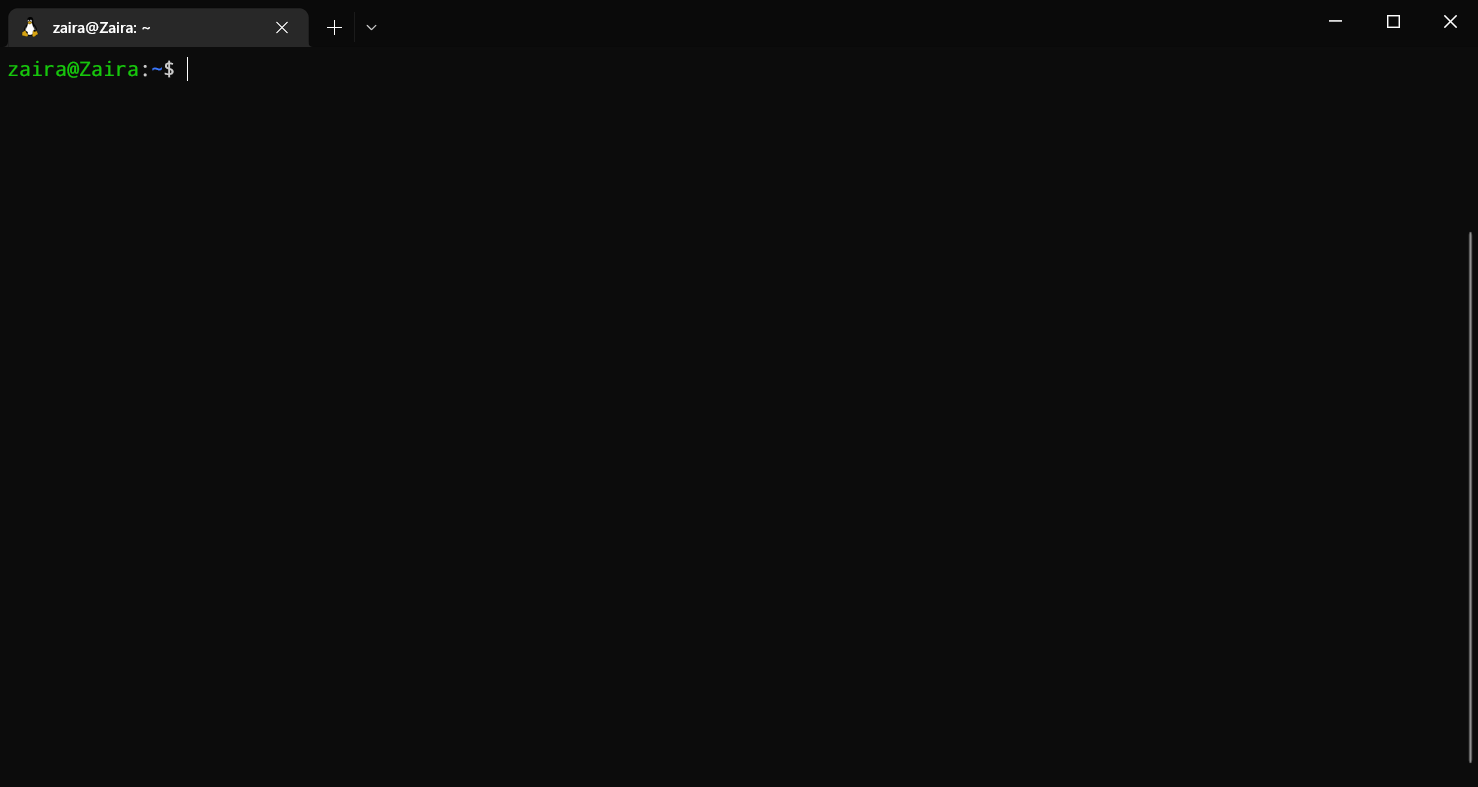
Shell 接收用户的命令并显示输出。
在上述输出中,zaira@Zaira 是 shell 提示符。当 shell 以交互方式使用时,在等待用户命令时会显示一个 $。
如果 shell 以 root(具有管理权的用户)身份运行,提示符会变为 #。超级用户 shell 提示符看起来是这样的:
[root@host ~]#
Bash 是 shell 的一种,还有其他 shell 可供使用,如 Korn shell(ksh)、C shell(csh)和 Z shell(zsh)。每种 shell 都有自己的语法和功能,但它们都有一个共同的目的,那就是提供一个命令行界面来与操作系统交互。
ps
这是我的输出结果:
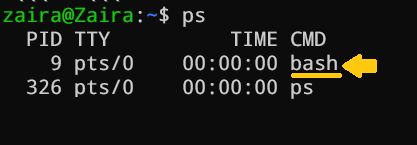
总结一下,“shell” 是指任何提供命令行界面的程序的一个广泛术语,“Bash” 是一种特定类型的 shell,在 Unix/Linux 系统中广泛使用。
注意:在本教程中,我们将使用 “bash” shell。
如何开始编写 Bash 脚本
从命令行运行 Bash 命令
如前所述,shell 提示符看起来像这样:
[username@host ~]$
你可以在 $ 符号后输入任何命令,并在终端上看到输出。
通常,命令遵循以下语法:
command [选项] 参数
让我们讨论一些基本的 bash 命令并查看它们的输出。确保跟着做哦 🙂
date:显示当前日期
zaira@Zaira:~/shell-tutorial$ date
Tue Mar 14 13:08:57 PKT 2023
pwd:显示当前工作目录。
zaira@Zaira:~/shell-tutorial$ pwd
/home/zaira/shell-tutorial
ls:列出当前目录的内容。
zaira@Zaira:~/shell-tutorial$ ls
check_plaindrome.sh count_odd.sh env log temp
echo:打印一段文本或变量的值到终端。
zaira@Zaira:~/shell-tutorial$ echo "Hello bash"
Hello bash
你可以始终使用 man 命令查看命令手册。
例如,ls 的手册看起来像这样:
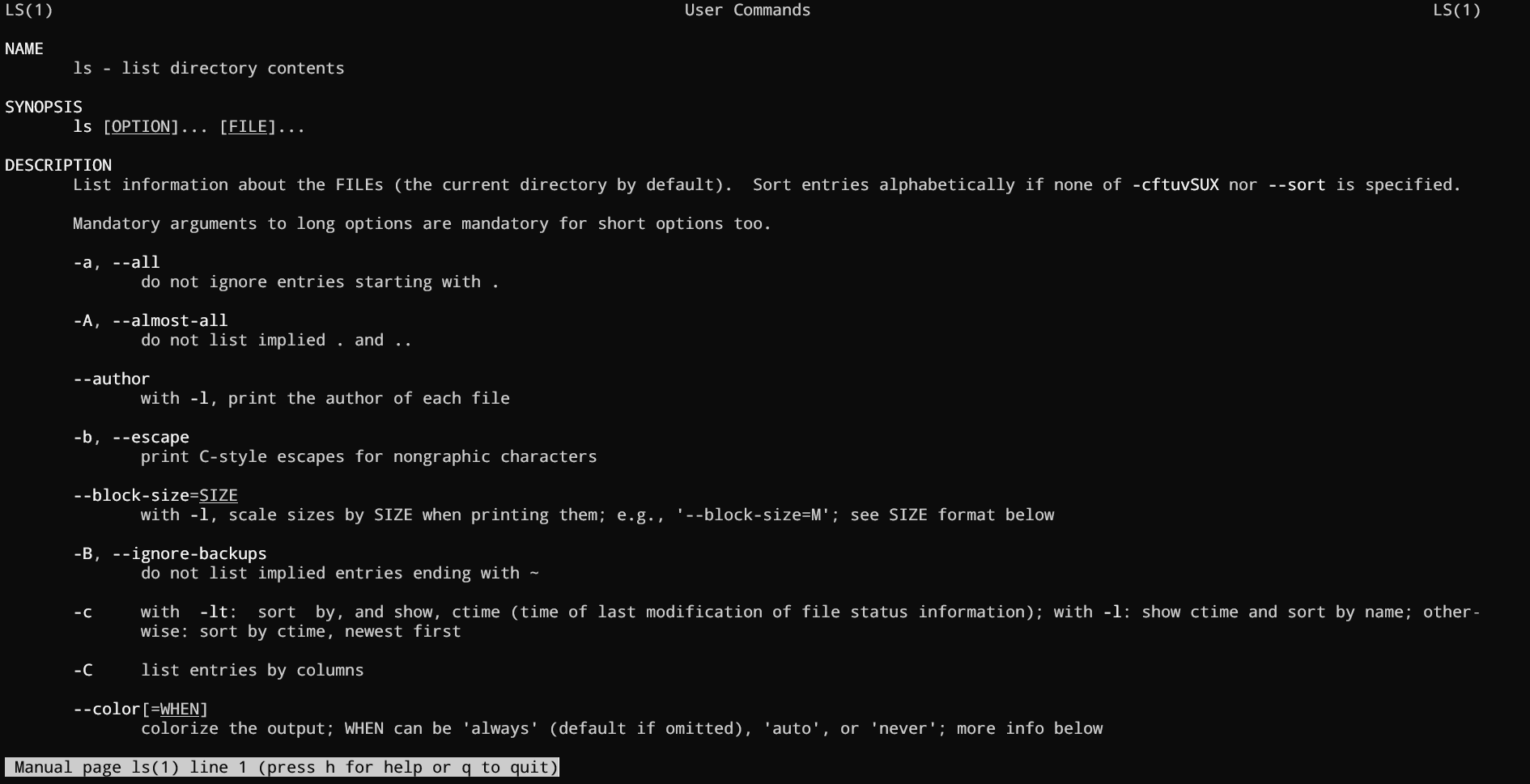
如何创建和执行 Bash 脚本
脚本命名约定
按照惯例,bash 脚本以 .sh 结尾。然而,即使没有 sh 扩展名,bash 脚本也可以正常运行。
添加 Shebang
Bash 脚本以 shebang 开头。Shebang 是 bash # 和 bang ! 的组合,后跟 bash shell 路径。这是脚本的第一行。Shebang 告诉 shell 通过 bash shell 执行它。Shebang 指向 bash 解释器的绝对路径。
以下是 shebang 语句的示例。
#!/bin/bash
你可以使用以下命令找到你的 bash shell 路径(可能与上述路径不同):
which bash
创建我们的第一个 bash 脚本
我们的第一个脚本提示用户输入路径。然后,它将列出路径的内容。
使用 vi 命令创建一个名为 run_all.sh 的文件。您可以使用任何您喜欢的编辑器。
vi run_all.sh
在文件中添加以下命令并保存:
#!/bin/bash
echo "今天是 " `date`
echo -e "n请输入目录路径"
read the_path
echo -e "n 你的路径包含以下文件和文件夹:"
ls $the_path
打印用户提供的目录内容的脚本
让我们逐行仔细看看脚本。我将再次显示相同的脚本,但这次带有行号。
1 #!/bin/bash
2 echo "今天是 " `date`
3
4 echo -e "n请输入目录路径"
5 read the_path
6
7 echo -e "n 你的路径包含以下文件和文件夹:"
8 ls $the_path
- 第 1 行:Shebang (
#!/bin/bash) 指向 bash shell 路径。 - 第 2 行:
echo命令在终端显示当前日期和时间。注意date在反引号中。 - 第 4 行:我们希望用户输入一个有效的路径。
- 第 5 行:
read命令读取输入并将其存储在变量the_path中。 - 第 8 行:
ls命令使用存储路径的变量并显示当前的文件和文件夹。
执行 bash 脚本
为了使脚本可执行,请使用以下命令为您的用户分配执行权限:
chmod u+x run_all.sh
这里,
chmod修改文件的所有权以供当前用户使用:u。+x将执行权限添加到当前用户。这意味着作为所有者的用户现在可以运行该脚本。run_all.sh是我们希望运行的文件。
您可以使用下列任何方法运行脚本:
sh run_all.shbash run_all.sh./run_all.sh
让我们看看它在运行中的样子 🚀
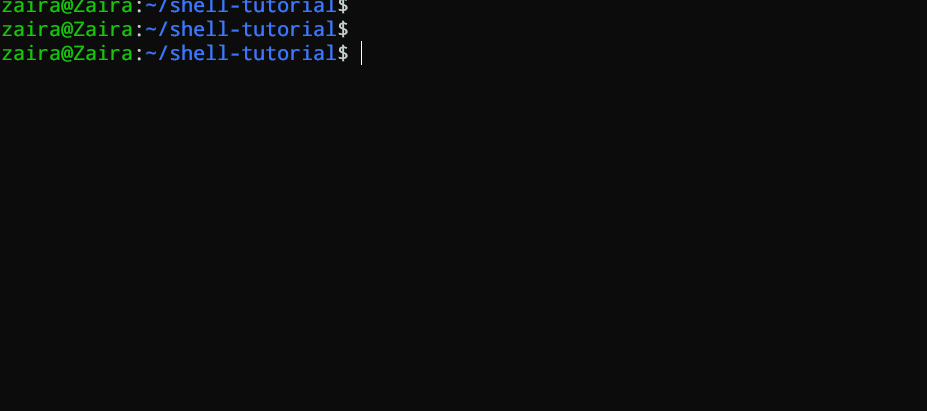
Bash 脚本基础
Bash 脚本中的注释
Bash 脚本中的注释以 # 开头。这意味着任何以 # 开头的行都是注释,将被解释器忽略。
注释对于文档编写非常有帮助,并且是帮助他人理解代码的一个好习惯。
以下是注释的示例:
# 这是一个示例注释
# 这两行将被解释器忽略
Bash 中的变量和数据类型
变量让您存储数据。您可以在脚本中使用变量读取、访问和操作数据。
Bash 中没有数据类型。在 Bash 中,变量能够存储数值、单个字符或字符串。
在 Bash 中,您可以通过以下方式使用和设置变量值:
```bash
country=Pakistan
2. 根据从程序或命令获取的输出,使用命令替换赋值。请注意,$ 是访问现有变量值所需的。
same_country=$country
这会将 country 的值赋给新变量 same_country
要访问变量值,请在变量名称后附加 $。
zaira@Zaira:~$ country=Pakistan
zaira@Zaira:~$ echo $country
Pakistan
zaira@Zaira:~$ new_country=$country
zaira@Zaira:~$ echo $new_country
Pakistan
赋值和打印变量值
变量命名规范
在 Bash 脚本中,以下是变量命名规范:
- 变量名称应以字母或下划线 (
_) 开头。 - 变量名称可以包含字母、数字和下划线 (
_)。 - 变量名称区分大小写。
- 变量名称不应包含空格或特殊字符。
- 使用能反映变量用途的描述性名称。
- 避免使用保留关键字(如
if,then,else,fi等)作为变量名称。
以下是一些合法变量名称的示例:
name
count
_var
myVar
MY_VAR
以下是一些非法变量名称的示例:
2ndvar (变量名称以数字开头)
my var (变量名称包含空格)
my-var (变量名称包含连字符)
遵循这些命名规范有助于使 Bash 脚本更具可读性和易于维护。
Bash 脚本中的输入和输出
收集输入
在本节中,我们将讨论一些为脚本提供输入的方法。
- 读取用户输入并将其存储在变量中
我们可以使用 read 命令读取用户输入。
#!/bin/bash
echo "What's your name?"
read entered_name
echo -e "nWelcome to bash tutorial" $entered_name
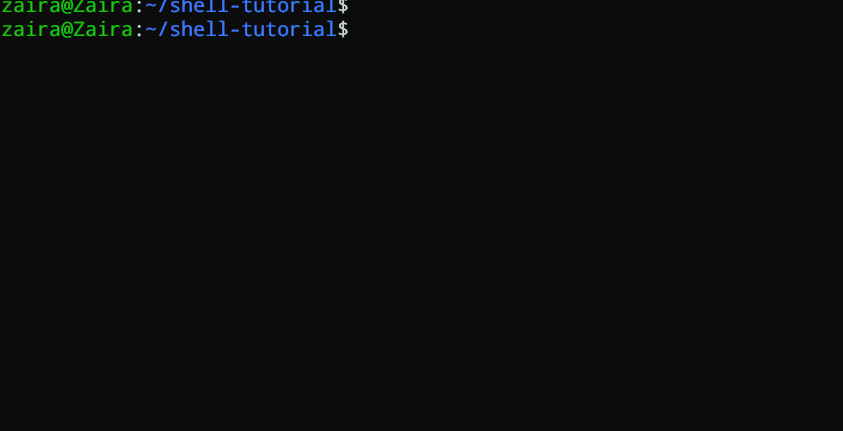
2. 从文件读取
此代码从名为 input.txt 的文件中读取每一行并将其打印到终端。我们将在本文稍后学习 while 循环。
while read line
do
echo $line
done 3. 命令行参数
在 bash 脚本或函数中,$1 表示传递的初始参数,$2 表示传递的第二个参数,以此类推。
此脚本将名字作为命令行参数并打印个性化问候语。
echo "Hello, $1!"
我们将 Zaira 作为参数提供给脚本。
#!/bin/bash
echo "Hello, $1!"
脚本代码:greeting.sh
输出:
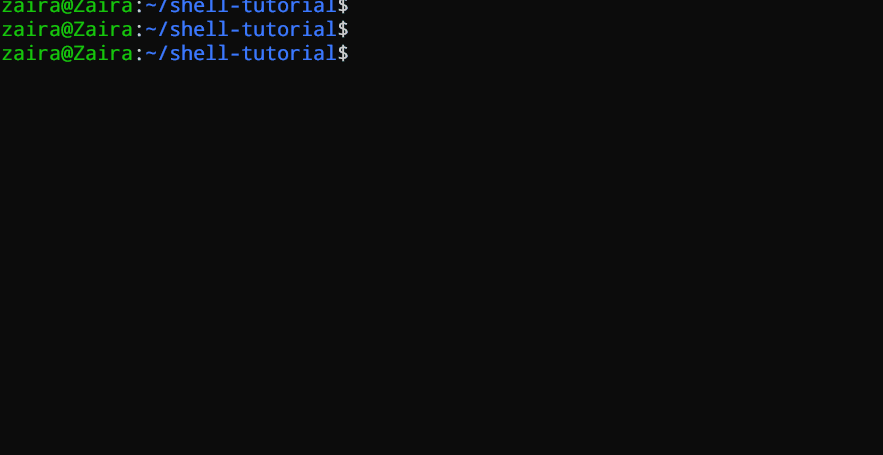
显示输出
这里我们将讨论一些从脚本接收输出的方法。
- 打印到终端:
echo "Hello, World!"
这会将文本 “Hello, World!” 打印到终端。
2. 写入文件:
echo "This is some text." > output.txt
这会将文本 “This is some text.” 写入名为 output.txt 的文件。请注意,> 操作符会覆盖文件内容(如果文件已存在)。
3. 追加到文件:
echo "More text." >> output.txt
这会将文本 “More text.” 追加到 output.txt 文件的末尾。
4. 重定向输出:
ls > files.txt
这会列出当前目录中的文件并将输出写入名为 files.txt 的文件。您可以通过这种方式将任何命令的输出重定向到文件。
基本 Bash 命令(echo、read 等)
以下是一些最常用的 bash 命令列表:
cd: 切换到不同目录。ls: 列出当前目录的内容。mkdir: 创建新目录。touch: 创建新文件。rm: 删除文件或目录。cp: 复制文件或目录。mv: 移动或重命名文件或目录。echo: 将文本打印到终端。cat: 连接并打印文件内容。grep: 在文件中搜索模式。chmod: 更改文件或目录的权限。sudo: 以管理权限运行命令。df: 显示可用磁盘空间。history: 显示先前执行的命令列表。ps: 显示有关正在运行的进程的信息。
条件语句(if/else)
产生布尔结果(真或假)的表达式称为条件。有多种方法来评估条件,包括 if、if-else、if-elif-else 和嵌套条件。
语法:
if [[ condition ]];
then
statement
elif [[ condition ]]; then
statement
else
do this by default
fi
Bash 条件语句的语法
我们可以使用逻辑运算符(如 AND -a 和 OR -o)进行更具意义的比较。
if [ $a -gt 60 -a $b -lt 100 ]
此语句检查两个条件是否都为真:a 大于 60 且 b 小于 100。
让我们看一个使用 if、if-else 和 if-elif-else 语句的 Bash 脚本示例,以确定用户输入的数字是正数、负数还是零:
#!/bin/bash
echo "Please enter a number: "
read num
确定数字是正数、负数还是零的脚本
该脚本首先提示用户输入一个数字。然后,它使用一个 if 语句检查该数字是否大于 0。如果是的话,脚本输出该数字是正数。如果该数字不大于 0,脚本进入下一个语句,即 if-elif 语句。在这里,脚本检查该数字是否小于 0。如果是的话,脚本输出该数字是负数。最后,如果该数字既不大于 0 也不小于 0,脚本使用 else 语句输出该数字是零。
来看一下它的运行情况 🚀
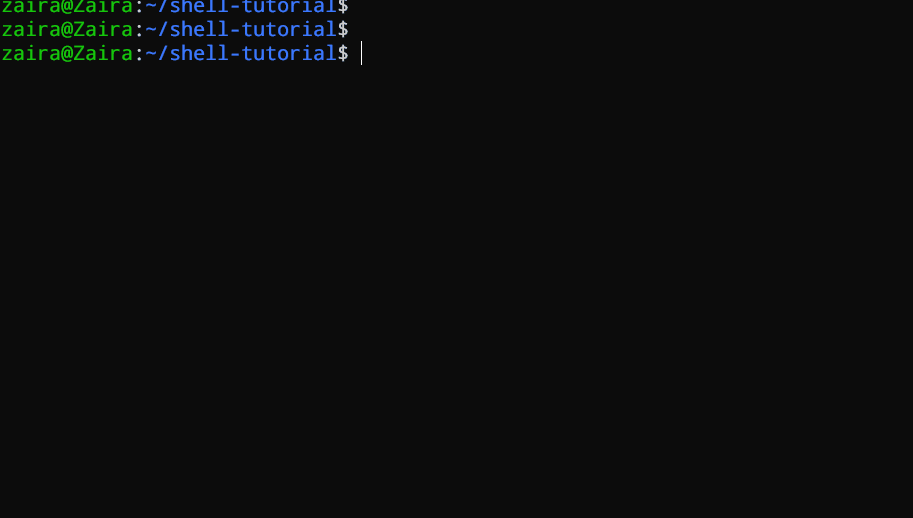
在 Bash 中的循环和分支
While 循环
While 循环检查一个条件,并且在条件为 true 时持续循环。我们需要提供一个计数器语句来增加计数器以控制循环的执行。
在下面的例子中,(( i += 1 )) 是增加 i 值的计数器语句。该循环将恰好运行 10 次。
#!/bin/bash
i=1
while [[ $i -le 10 ]] ; do
echo "$i"
(( i += 1 ))
done
While 循环迭代 10 次。
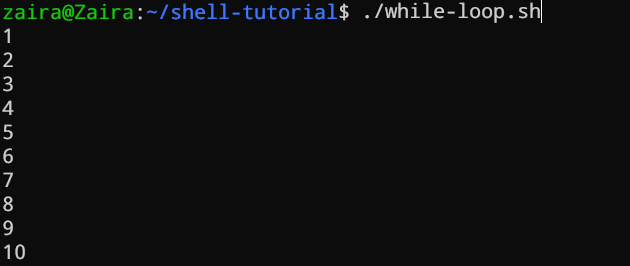
For 循环
for 循环,就像 while 循环一样,允许你执行特定次数的语句。每个循环在语法和用法上有所不同。
在下面的例子中,该循环将迭代 5 次。
#!/bin/bash
for i in {1..5}
do
echo $i
done
For 循环迭代 5 次。
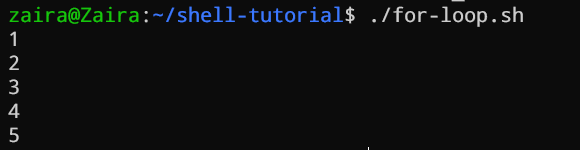
Case 语句
在 Bash 中,case 语句用于将给定值与一系列模式进行比较,并根据第一个匹配的模式执行一段代码。Bash 中 case 语句的语法如下:
case expression in
pattern1)
# code to execute if expression matches pattern1
;;
pattern2)
# code to execute if expression matches pattern2
;;
pattern3)
# code to execute if expression matches pattern3
;;
*)
# code to execute if none of the above patterns match expression
;;
esac
Case 语句语法
这里,“expression” 是我们想要比较的值,“pattern1”、“pattern2”、“pattern3”等是我们想要进行比较的模式。
双分号 “;;” 将要为每个模式执行的代码块分隔开来。星号 “*” 代表默认情况,当没有一个指定的模式匹配该表达式时执行。
让我们看一个例子。
fruit="apple"
case $fruit in
"apple")
echo "This is a red fruit."
;;
"banana")
echo "This is a yellow fruit."
;;
"orange")
echo "This is an orange fruit."
;;
*)
echo "Unknown fruit."
;;
esac
Case 语句示例
在这个例子中,由于 “fruit” 的值是 “apple”,第一个模式匹配,并且执行 echo “This is a red fruit.” 的代码块。如果 “fruit” 的值是 “banana”,第二个模式将匹配并执行 echo “This is a yellow fruit.” 的代码块,依此类推。如果 “fruit” 的值不匹配任何指定的模式,则执行默认情况,输出 “Unknown fruit.”。
如何使用 cron 安排脚本
Cron 是 Unix-like 操作系统中用于作业调度的强大工具。通过配置 cron,你可以设置自动作业在每日、每周、每月或特定时间运行。cron 提供的自动化能力在 Linux 系统管理中起到了至关重要的作用。
以下是调度 crons 的语法:
# Cron job example
* * * * * sh /path/to/script.sh
这里,* 代表分别的分钟、小时、日、月、周几。
以下是一些安排 cron 作业的示例。
| 安排 | 描述 | 示例 |
|---|---|---|
0 0 * * * |
每天午夜运行一个脚本 | 0 0 * * * /path/to/script.sh |
*/5 * * * * |
每 5 分钟运行一个脚本 | */5 * * * * /path/to/script.sh |
0 6 * * 1-5 |
从星期一到星期五每天早上 6 点运行一个脚本 | 0 6 * * 1-5 /path/to/script.sh |
0 0 1-7 * * |
每个月的前 7 天运行一个脚本 | 0 0 1-7 * * /path/to/script.sh |
0 12 1 * * |
每个月的第一天中午 12 点运行一个脚本 | 0 12 1 * * /path/to/script.sh |
使用 crontab
crontab 工具用于添加和编辑 cron 作业。
crontab -l 列出特定用户已经安排好的脚本。
你可以通过 crontab -e 添加和编辑 cron。
你可以在我的另一篇文章中阅读更多关于 cron 作业的内容。
如何调试和排除 Bash 脚本的故障
调试和排除故障是任何 Bash 脚本编写者的重要技能。虽然 Bash 脚本可以非常强大,但它们也容易出现错误和意外行为。在本节中,我们将讨论一些调试和排除 Bash 脚本故障的技巧和技术。
调试 Bash 脚本最有用的技巧之一是在脚本的开头设置 set -x 选项。这个选项启用了调试模式,使得 Bash 会在终端中打印它执行的每个命令,并以 + 符号作为前缀。这对于识别脚本中出现错误的位置非常有帮助。
#!/bin/bash
set -x
# 您的脚本放在这里
检查退出码
当 Bash 遇到错误时,它会设置一个退出码来指示错误的性质。您可以使用 $? 变量检查最近命令的退出码。值为 0 表示成功,而任何其他值表示错误。
#!/bin/bash
# 您的脚本放在这里
if [ $? -ne 0 ]; then
echo "发生错误。"
fi
使用 echo 语句
另一个调试 Bash 脚本的有用技巧是在代码中插入 echo 语句。这可以帮助您识别错误发生的位置以及变量传递的值是什么。
#!/bin/bash
# 您的脚本放在这里
echo "变量 x 的值是: $x"
# 更多代码放在这里
使用 set -e 选项
如果您希望在脚本中的任何命令失败时立即退出脚本,您可以使用 set -e 选项。这个选项会使 Bash 在脚本中的任何命令失败时退出并带有错误,这样可以更容易地识别和修复脚本中的错误。
#!/bin/bash
set -e
# 您的脚本放在这里
通过验证日志来排查定时任务
我们可以使用日志文件来排查定时任务。日志会记录所有的计划任务。您可以在日志中检查并验证特定任务是否按预期运行。
对于 Ubuntu/Debian,您可以在这里找到 cron 日志:
/var/log/syslog
其他发行版的位置各不相同。
一个 cron 任务日志文件可能看起来像这样:
2022-03-11 00:00:01 Task started
2022-03-11 00:00:02 Running script /path/to/script.sh
2022-03-11 00:00:03 Script completed successfully
2022-03-11 00:05:01 Task started
2022-03-11 00:05:02 Running script /path/to/script.sh
2022-03-11 00:05:03 Error: unable to connect to database
2022-03-11 00:05:03 Script exited with error code 1
2022-03-11 00:10:01 Task started
2022-03-11 00:10:02 Running script /path/to/script.sh
2022-03-11 00:10:03 Script completed successfully
Cron 日志
总结
在本文中,我们首先介绍了如何访问终端,然后运行了一些基本的 bash 命令。我们还学习了什么是 bash shell。我们简要地了解了使用循环和条件语句实现分支代码。最后,我们讨论了使用 cron 来自动化脚本,并介绍了一些故障排除技巧。
文章来源于互联网:Bash 脚本教程——Linux Shell 脚本和命令行入门教程
相关推荐: Bash 脚本教程——Linux Shell 脚本和命令行入门教程
原文: Bash Scripting Tutorial – Linux Shell Script and Command Line for Beginners 在 Linux 中,流程自动化在很大程度上依赖于 shell 脚本。这涉及到创建一个包含一系列命令的…
未经允许不得转载:窗外天空 » Bash 脚本教程——Linux Shell 脚本和命令行入门教程
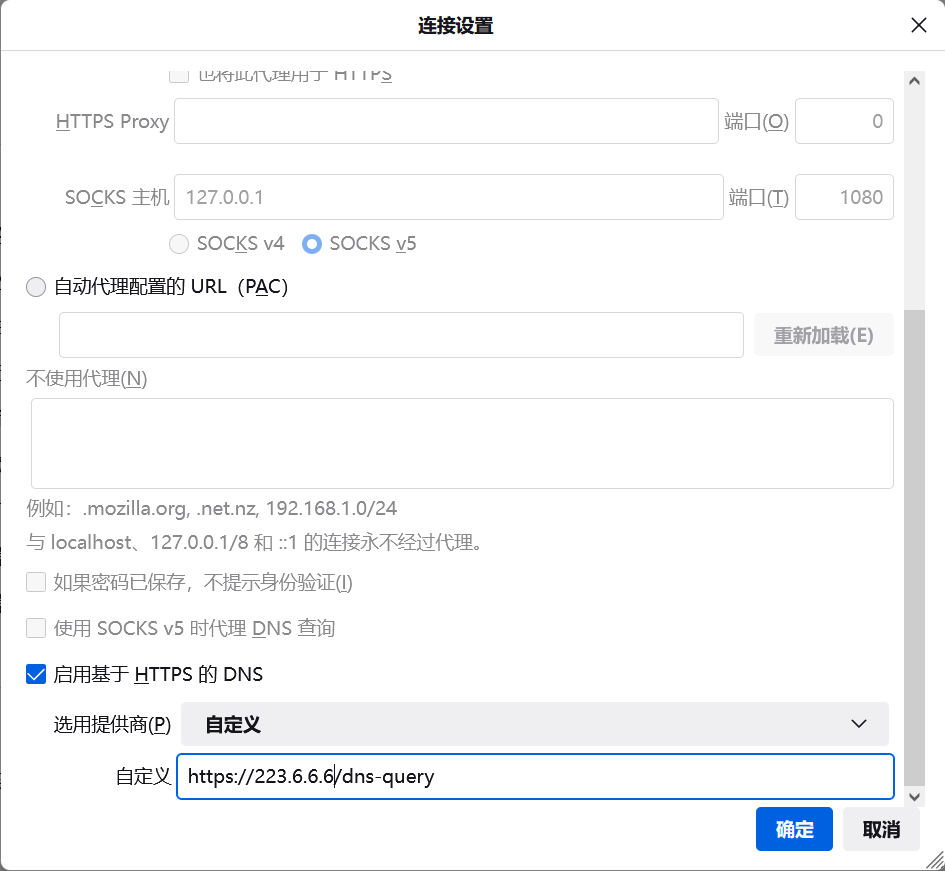 火狐Firefox 使用 DNS-over-HTTPS(DoH)
火狐Firefox 使用 DNS-over-HTTPS(DoH)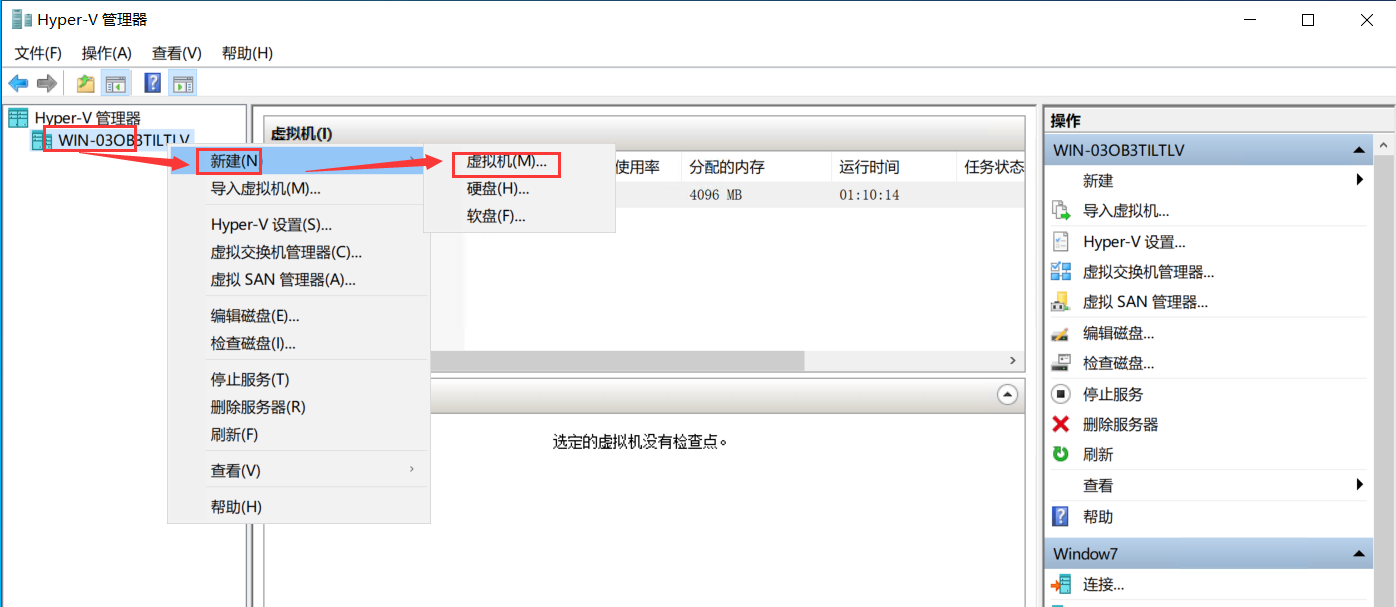 Hyper-V安装爱快iKuai
Hyper-V安装爱快iKuai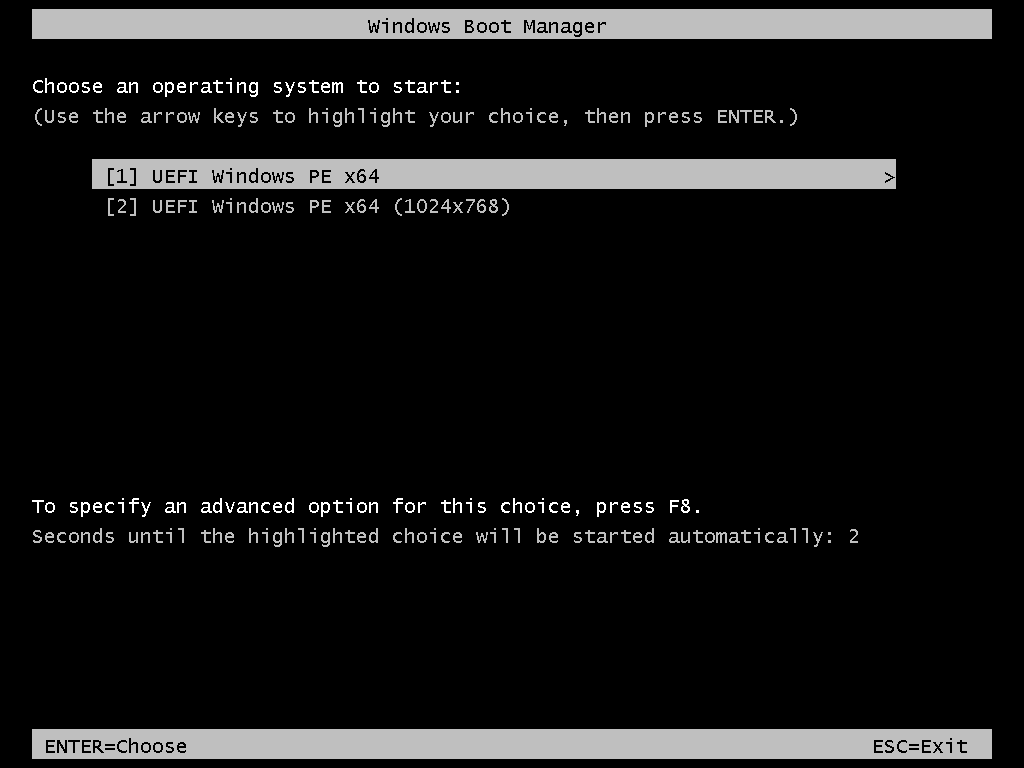 PE安装系统Windows11
PE安装系统Windows11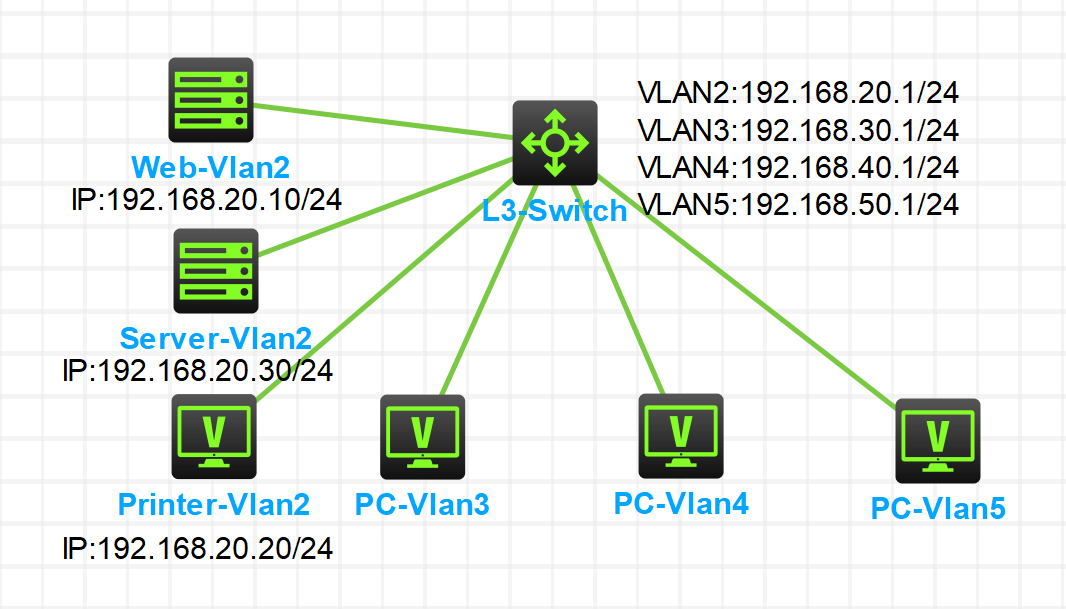 华三H3C三层交换机VLAN之间配置实例
华三H3C三层交换机VLAN之间配置实例 Debian安装frps并实现客户端映射
Debian安装frps并实现客户端映射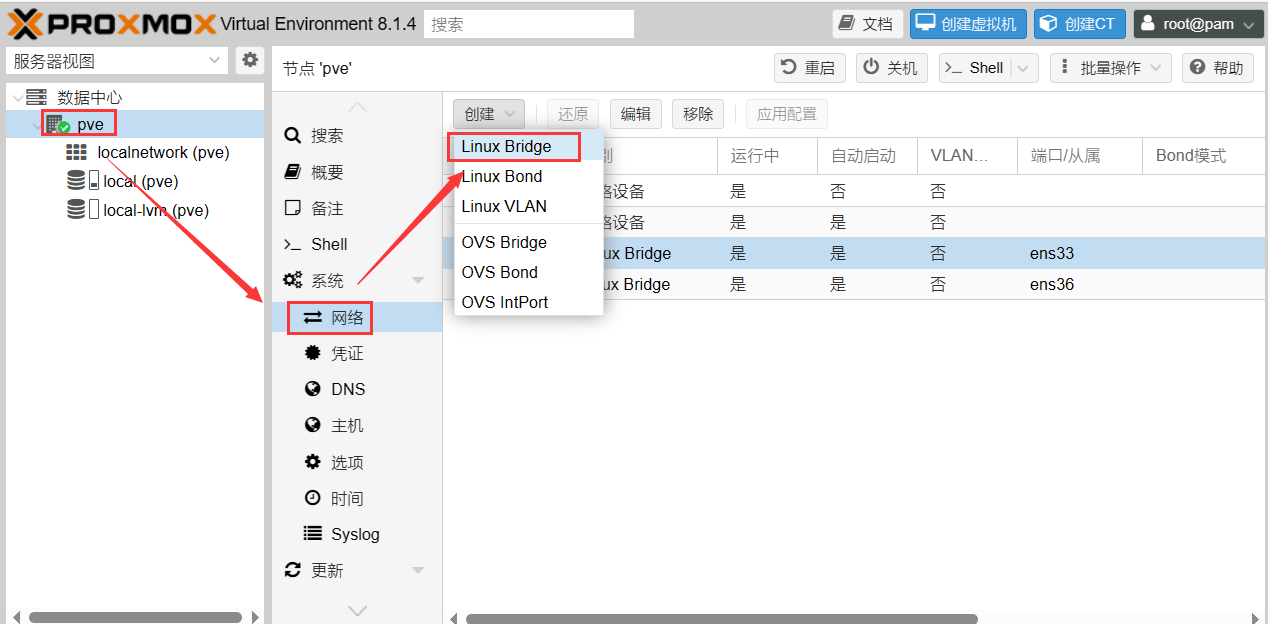 Proxmox VE设置多个管理地址
Proxmox VE设置多个管理地址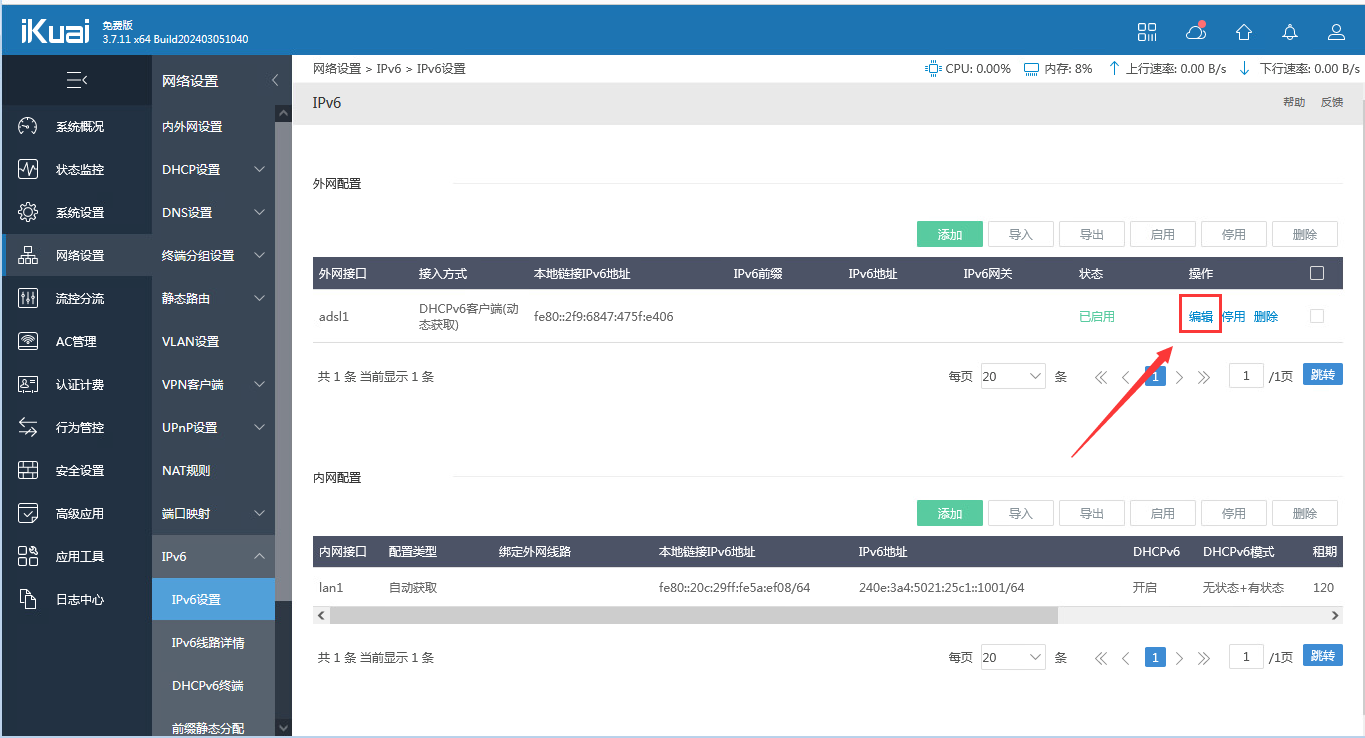 爱快iKuai设置IPv6地址(电信IPv4/IPv6双栈)
爱快iKuai设置IPv6地址(电信IPv4/IPv6双栈)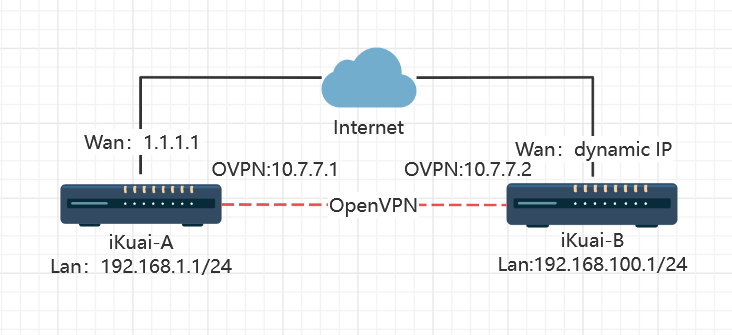 爱快iKuai基于OpenVPN实现异地组网
爱快iKuai基于OpenVPN实现异地组网